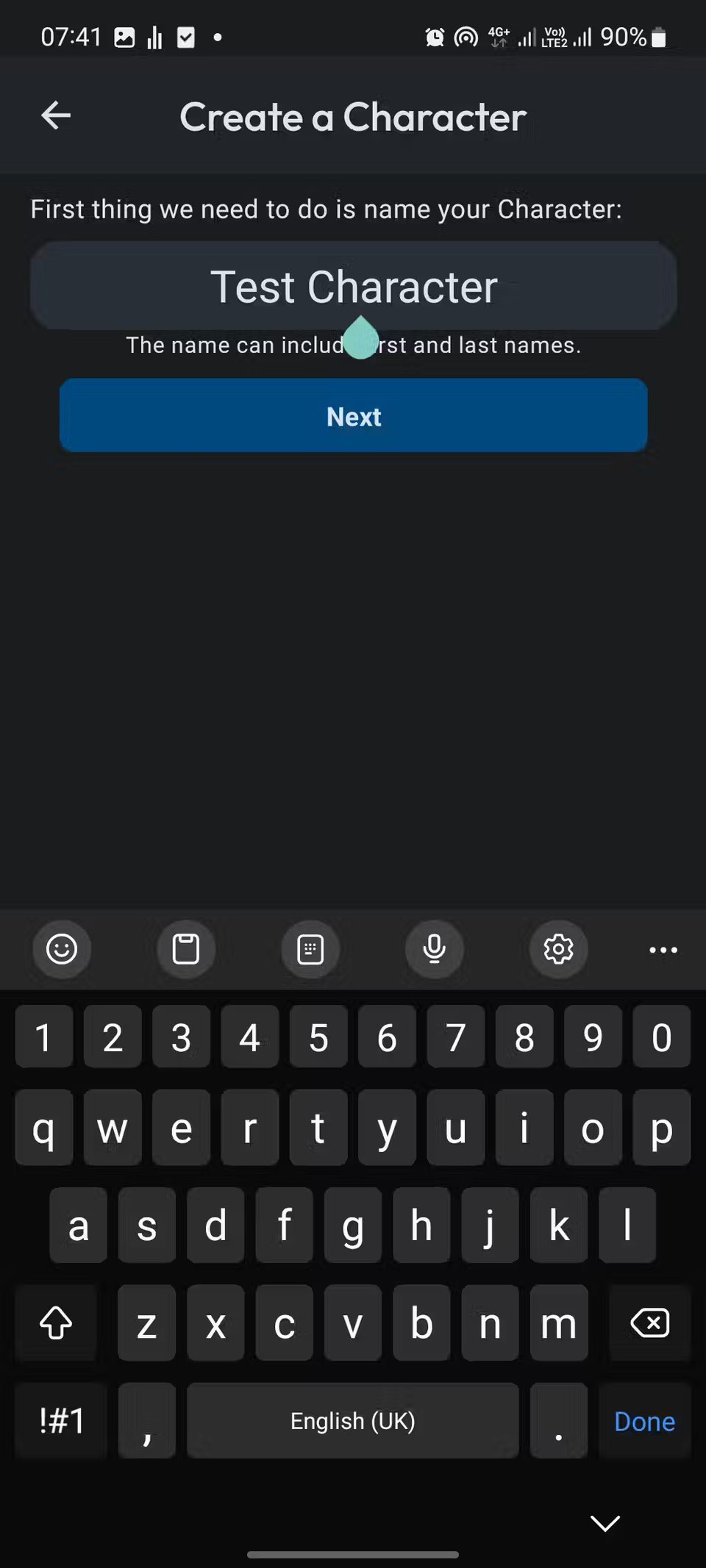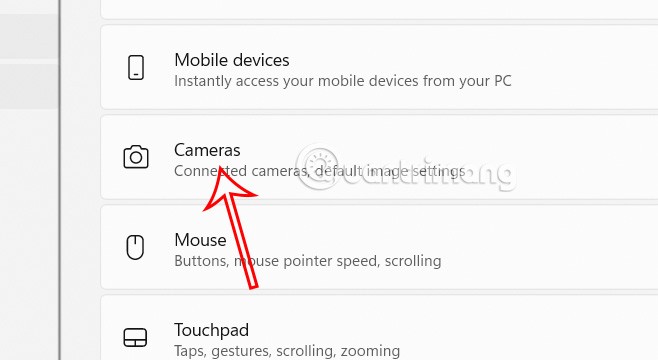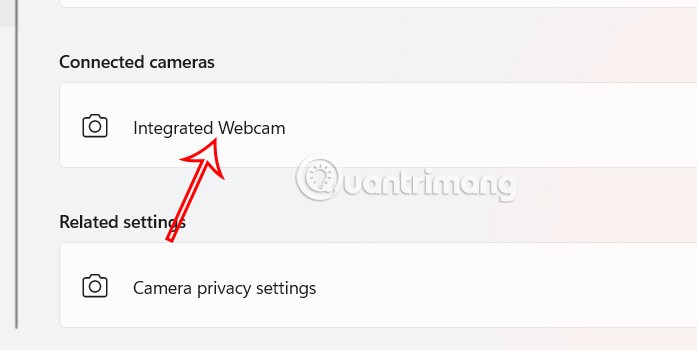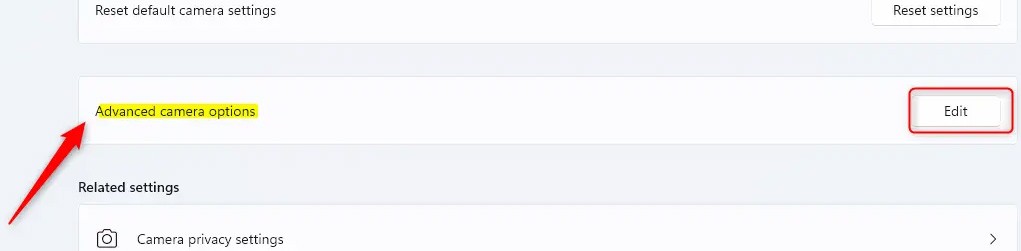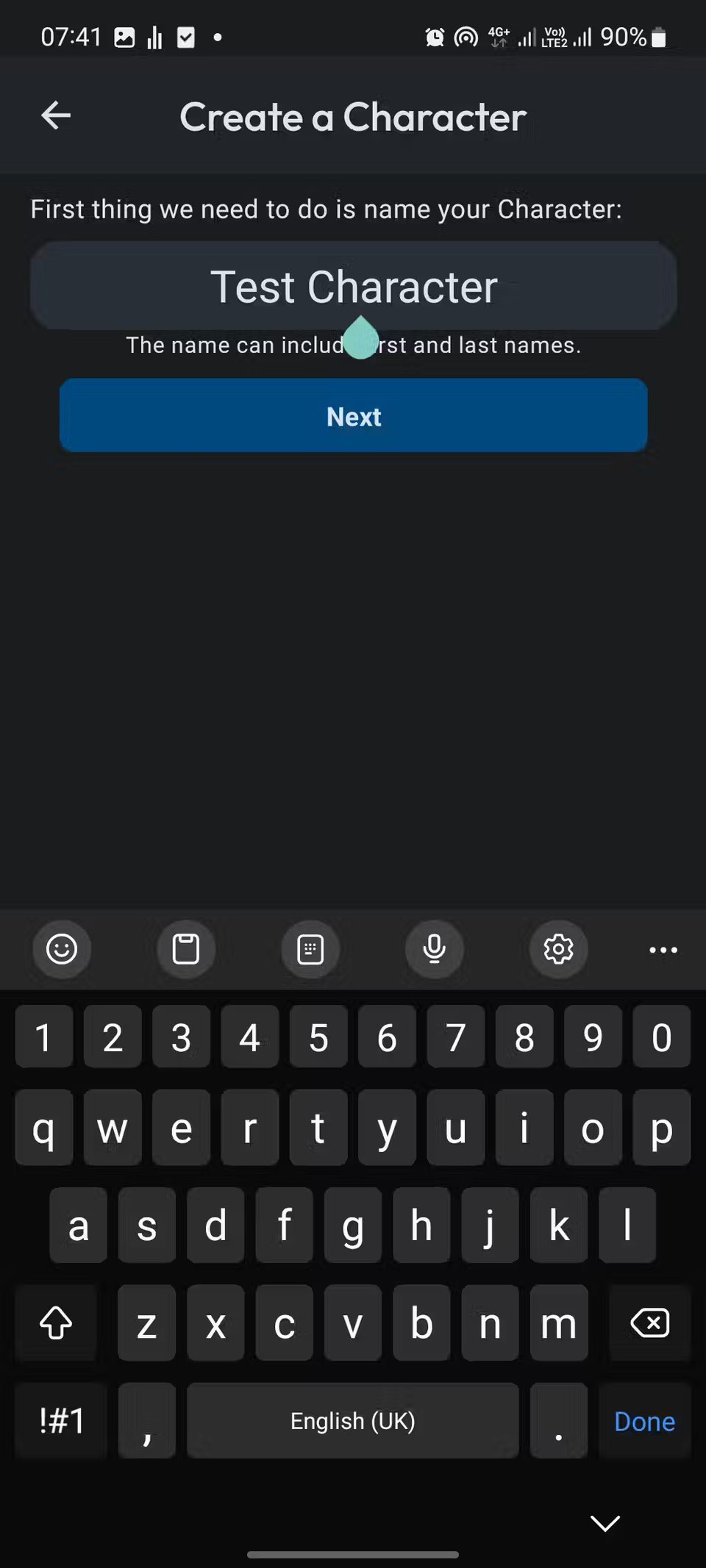Windows 11 oferă o interfață ușor de utilizat pentru setările camerei, inclusiv funcții precum estomparea fundalului, filtrele și diferite moduri pentru a îmbunătăți calitatea video. Cu Windows 11 build 27758, Microsoft a adăugat opțiuni avansate de cameră, astfel încât utilizatorii să poată ajusta setările de bază de configurare a camerei. Iată instrucțiuni pentru configurarea rezoluției camerei Windows 11.
Cum se configurează rezoluția camerei Windows 11
Pasul 1:
Apăsați combinația de taste Windows + I și selectați Bluetooth și dispozitive din partea stângă a interfeței ecranului.
Pasul 2:
Priviți conținutul de lângă acesta, faceți clic pe Camere pentru a face ajustări.
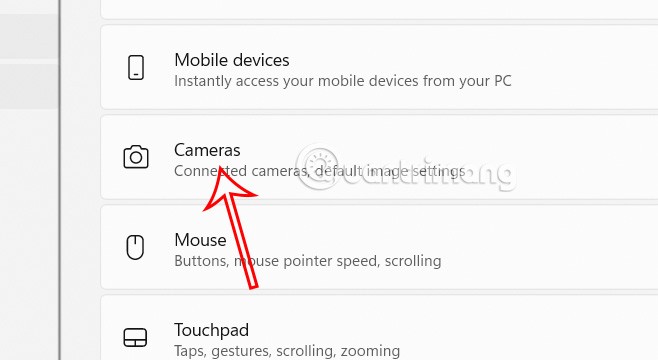
Pasul 3:
Faceți clic pe camera care este conectată la computer în secțiunea Camere conectate.
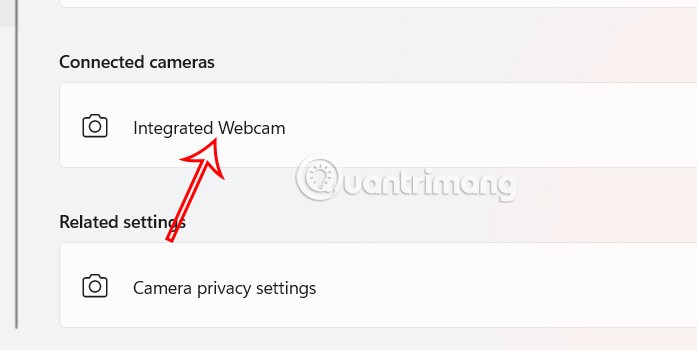
Comutați la noua interfață, aici faceți clic pe Opțiuni avansate ale camerei pentru a configura setările avansate pentru camera de pe computer.
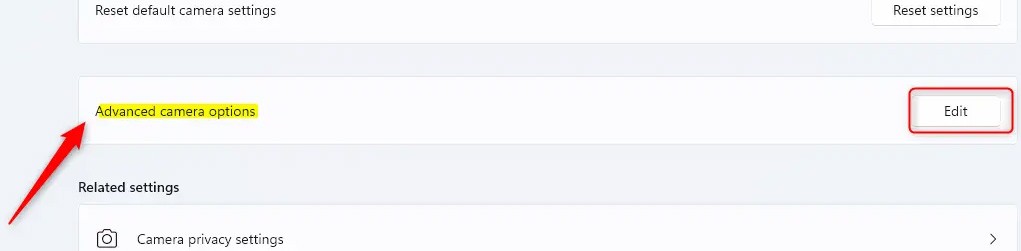
Pasul 4:
Aici trebuie să faceți clic pe Permite mai multor aplicații să utilizeze camera în același timp și apoi selectați mai jos configurația camerei pe care doriți să o utilizați.